Dodaj szybkie wybieranie podobne do Opery do przeglądarki Chrome, Edge lub Firefox
Wielu użytkowników często próbuje przenieść funkcje jednej przeglądarki do drugiej. Jeśli chcesz dodać szybkie wybieranie podobne do Opery(add Opera-like Speed Dial) do przeglądarki Chrome(Chrome) , Edge lub Firefox , możesz użyć rozszerzenia przeglądarki o nazwie Toolbar Dial , które pomoże Ci pozbyć się tradycyjnego paska zakładek(Bookmarks) lub paska ulubionych(Favorites) i przekonwertować go na dobry -wyglądająca strona.
Funkcjonalność szybkiego wybierania(Speed Dial) w przeglądarce Opera wygląda fantazyjnie i różni się od domyślnego paska zakładek lub panelu „najczęściej odwiedzanych stron” przeglądarki Google Chrome(Google Chrome) na stronie nowej karty. Pokazuje bloki stron z zakładkami z nazwą domeny, dzięki czemu użytkownicy mogą szybko znaleźć żądaną witrynę. To samo nie jest do tej pory dostępne w innych przeglądarkach.
Dodaj szybkie wybieranie w stylu Opery(Add Opera-like Speed Dial) do przeglądarki Chrome(Chrome) , Edge lub Firefox
Aby dodać szybkie wybieranie podobne(Opera-like Speed Dial) do Opery do przeglądarki Chrome(Chrome) , Edge lub Firefox , wykonaj następujące czynności:
- Pobierz i zainstaluj narzędzie Toolbar Dial(Toolbar Dial) w swojej przeglądarce
- Ustaw motyw i domyślny folder
Wystarczy zainstalować rozszerzenie w przeglądarce i sprawdzić kilka opcji. Aby rozpocząć, otwórz swoją ulubioną przeglądarkę, w której chcesz zainstalować rozszerzenie. Jeśli korzystasz z Microsoft Edge , musisz postępować zgodnie z tym samouczkiem, aby zainstalować rozszerzenia z Chrome Web Store(install extensions from Chrome Web Store) .
Po zainstalowaniu musisz otworzyć okno Opcje(Options) , z którego musisz wybrać trzy rzeczy-
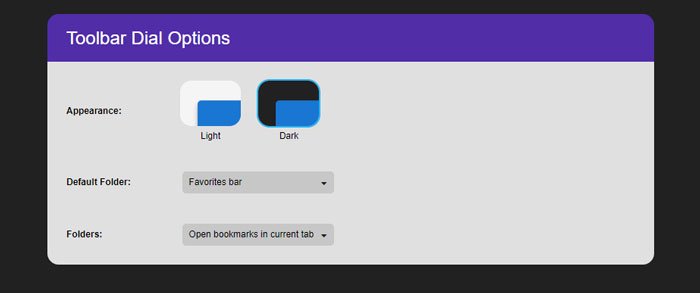
- Wygląd(Appearance) : możesz wybrać jasne/białe lub ciemne motywy.
- Folder domyślny(Default folder) : Możesz wybrać folder domyślny, z którego będą pobierane wszystkie bloki szybkiego wybierania(Speed Dial) . Możesz wybrać Pasek zakładek(Bookmarks) , Inne zakładki, Pasek ulubionych(Favorites) itp. Opcje te zależą od przeglądarki.
- Foldery(Folders) : możesz wybrać jedną z tych dwóch opcji – Otwórz zakładki w bieżącej karcie(Open bookmarks in current tab) i Otwórz zakładki w nowej karcie(Open bookmarks in new tab) . Ta opcja zdecyduje, czy chcesz otworzyć stronę zakładek w nowej lub istniejącej karcie.
Następnie, jeśli otworzysz nową kartę, wyświetli wszystkie zakładki w ten sposób-
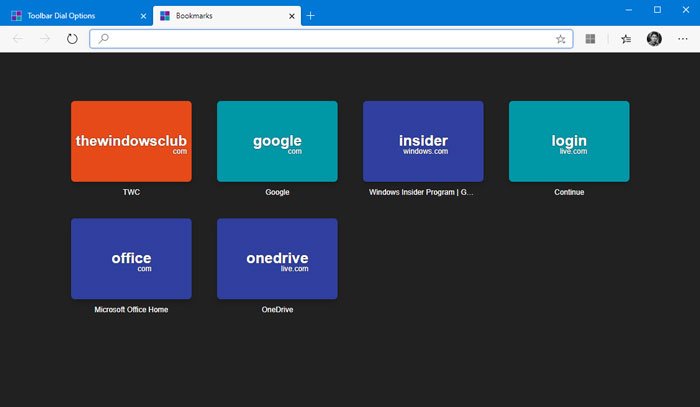
Aby usunąć stronę z tego szybkiego wybierania(Speed Dial) , musisz usunąć zakładkę, a proces jest taki sam jak wcześniej.
Mam nadzieję, że to rozszerzenie pomoże Ci uzyskać szybkie wybieranie(Speed Dial) podobne do Opery w Twojej ulubionej przeglądarce.
Jeśli chcesz, możesz pobrać to rozszerzenie dla Google Chrome i Microsoft Edge z Chrome Store , a dla Mozilla Firefox z Mozilla Addons .
Related posts
Dodaj skróty klawiaturowe do Chrome, Edge i Firefox za pomocą klawiszy Surfing
Szybkie wybieranie grupowe dla Firefoksa: ważne strony internetowe na wyciągnięcie ręki
10 najlepszych rozszerzeń Chrome, Edge i Firefox do zapisywania strony do przeczytania później
Wtyczki przycisku udostępniania dla przeglądarek Chrome, Firefox i Edge
Kontroler prędkości wideo dla Mozilla Firefox i Google Chrome
Trace zapewnia doskonałą ochronę przed śledzeniem w przeglądarkach Chrome i Firefox
Uruchom ponownie Chrome, Edge lub Firefox bez utraty kart w systemie Windows 11/10
Jak zatrzymać automatyczne przekierowania w przeglądarkach Chrome, Firefox, Edge
Wyłącz, odinstaluj Adobe Flash, Shockwave w Chrome, Firefox, Edge, IE
Jak wyłączyć geolokalizację w Firefoksie, Chrome i Edge
400 nieprawidłowych żądań, plik cookie za duży — Chrome, Edge, Firefox
Jak korzystać z rozszerzenia Avast w przeglądarkach Chrome, Firefox i Edge
Co to jest leniwe ładowanie? Włącz lub wyłącz go w Chrome, Firefox, Edge
Jak zmienić domyślną czcionkę w przeglądarce Chrome, Edge, Firefox?
Darmowe dodatki do konwerterów PDF dla Chrome, Edge, Firefox do konwersji PDF
Przydatne sprawdzanie linków i skanery adresów URL dla przeglądarki Chrome lub Edge
Najlepsze rozszerzenia przeglądarki Audio Equalizer dla Chrome i Firefox
Bezpieczeństwo, prywatność, narzędzia do czyszczenia dla Edge, Firefox, Chrome, Opera
Pobierz Grammarly bezpłatnie dla przeglądarki Firefox, Chrome, Microsoft Office
Wymuś otwieranie linków w karcie w tle w Chrome, Edge, Firefox, Opera
